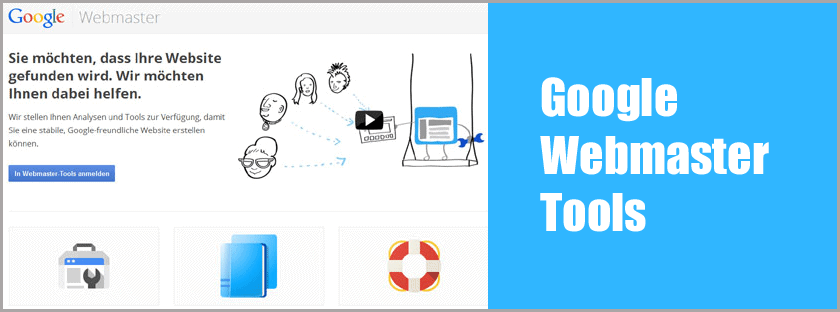Im vierten Teil meiner Artikelreihe über die Google Webmaster-Tools beschäftige ich mich mit dem Menüpunkt Suchanfragen. Denn mit diesem Bereich kann man als Webmaster umfangreiche Auswertungen der Suchanfragen für seine Website(s) durchführen, seine Backlinks checken und noch ein paar Sachen mehr.
Daher kann man die Suchanfragen als kostenloses SEO-Tool von Google bezeichnen.
Suchanfragen
Unter dem Navigations- oder Menüpunkt Suchanfragen finden sich in den Google Webmaster Tools die Unterpunkte Suchanfragen, Links zu Ihrer Website, Interne Links und Manuelle Maßnahmen. Auf alle Unterpunkte werde ich in diesem Beitrag eingehen.
Wenn ich auf Suchanfragen klicke, werden mir Übersichten zu den Crawling-Fehlern, Suchanfragen und Sitemap-URLs der auszuwertenden Website angezeigt.
Auf die Crawling-Fehler und Sitemap-URLs gehe ich hier nicht näher ein, denn diese finden sich im Detail unter dem Menüpunkt Crawling, doch ich bleibe in diesem Artikel im Bereich Suchanfragen.
Um sich ein genaueres Bild von den Suchanfragen für seine Website zu machen, sollte man den Unterpunkt Suchanfragen oder auf den Pfeil rechts in der Suchanfragen-Grafik auf der Suchanfragen-Startseite klicken.
Suchanfragen – Unterpunkt
Hier finde ich sehr interessante Informationen zu den User-Suchanfragen für meine Mode-Website.
Das Bild unten zeigt ein Diagramm für die häufigsten Suchanfragen der letzten 30 Tage. Wer will, kann eine Zeitspanne bis zu 90 Tagen auswerten.
Unter Impressionen ist zu verstehen, wie oft meine Seiten in den Suchergebnissen auftauchten und unter Klicks, wie oft die Seiten von Usern angeklickt wurden.
Unter dem Diagramm werden die einzelnen Keywords mitsamt entsprechenden Daten aufgelistet:
Die angezeigten Spalten kann man nach Wunsch sortieren und sich beispielsweise die Keywords nach der durchschnittlichen Position in den Suchergebnissen, der Klickrate oder Impressionen anzeigen lassen.
Diese Keyword-Auflistung verschafft einen guten ersten Überblick, welche Keywords für die Website die entscheidenden sind und wo diese in den SERPs platziert sind.
Auffallend ist für mich an der obigen Liste auch, dass die Keywords mit den häufigsten Impressionen eine relativ schlechte Klickrate haben, diese Keywords werden in der Grafik nicht mehr angezeigt, sie stehen ziemlich weit unten.
Das heißt auch, dass man an solchen schlechten Klickraten doch Optimierungsarbeit durchführen sollte, beispielsweise an dem Meta-Title oder der Meta-Description des Snippets, denn darüber gelangen ja die User auf die entsprechende Seite bei ihrer Suche.
Will man ein Keyword genauer analysieren, klickt man einfach darauf und wird zu der Detailansicht weiter geleitet:
Die Details zu der Keyword-Kombination grundgarderobe frau zeigen neben den Impressionen und Klicks auch die Änderungen zum Vormonat, die Impressionen haben sich verringert, dafür stieg die Klickzahl an.
Ebenfalls interessant ist, dass mit diesem Keyword bisher nur eine Seite auf meiner Modeseite angesteuert wird. Die CTR wird nicht angezeigt, da die Daten nicht sehr umfangreich sind.
Sehr aufschlussreich ist auch die Position in den Suchergebnissen, die ganz unten steht. Mal liegt der Begriff auf den Positionen 6 bis 10, wo er die meisten Klicks abgreift (verständlicherweise), mal auf der zweiten Seite der SERPs.
Für den einen oder anderen mag diese Angabe seltsam erscheinen, vor allem wenn mehrere Positionen angegeben werden und nicht nur eine. Da Google aber schon länger die Suche personalisiert hat, erscheint derselbe Suchbegriff bei den unterschiedlichen Google-Usern nicht immer auf der gleichen Position.
Und es fällt auf, dass schon bei einem niedrigen Wert wie bei dem Keyword oben die Klickrate deutlich schwankt, je weiter oben man steht. Wie deutlich muss da der Unterschied zwischen zwei Positionen bei einem Keyword mit mehreren Tausend Impressionen sein. Daher kann man sich nach dieser Ansicht an die Optimierungsaufgabe machen und versuchen, die Positionen von vielgesuchten Keywords weiter nach vorne in den SERPs zu treiben.
Diese Daten innerhalb der Suchanfrage finde ich am besten, was die Funktionen der Google Webmaster Tools angeht.
Neben den häufigsten Suchanfragen kann man sich unter dem Unterpunkt Suchanfragen auch die häufigsten Seiten anzeigen lassen. In der Ansicht wird aufgeführt, welche der einzelnen Seiten eines Webauftritt wie oft in den SERPs angezeigt, wie häufig diese angeklickt werden und an welcher durchschnittlichen Position sich diese befinden.
Klickt man einen Seitenlink an, werden darunter alle Keywords aufgeführt, über die die Seite in den SERPs auftaucht.
Links zu Ihrer Website
Der zweite Menüpunkt unter Suchanfragen dreht sich um die Backlinks, d. h. um die Links, die von anderen Websites auf die entsprechende Website verlinken.
Man kann sich anzeigen lassen, wie viele Links von welchen Websites kommen und wenn man auf eine der Websites klickt, erhält man eine Anzeige, auf welche Unterseiten der externe Internetauftritt verlinkt.
Und man kann überprüfen, auf welcher Unterseite der externen Website die Backlinks stehen, indem man auf eine der Unterseiten klickt.
Darüber hinaus kann man eine Auflistung der eigenen Seiten abrufen und überprüfen, wie viele Backlinks diese haben. Klickt man auf eine der Unterseiten, werden einem alle externen Websites aufgeführt, von denen man einen oder mehrere Backlinks für die jeweilige Seite erhalten hat.
Wer will, kann sich die Backlink-Übersicht als Tabelle oder die aktuellen Links als CSV-Datei herunterladen und spezielle Auswertungen vornehmen, beispielsweise um festzustellen, wie sich der Backlinkaufbau in einem bestimmten Zeitraum entwickelt hat.
Interne Links
Unter diesem Punkt werden einem Unterseiten der eigenen Website einschließlich der Zahl der internen Links angezeigt. Mit einem Klick auf eine Unterseite gelangt man zur Detailansicht, die die Seiten aufführt, die zu dieser Unterseite verlinken.
Diese Übersicht kann man sehr gut für die Optimierung der internen Verlinkung einsetzen.
Manuelle Maßnahmen
Da ich bisher noch nie eine Meldung von Google unterhalb dieses Punktes vorgefunden habe, kann ich nicht viel dazu sagen. In diesem Bereich landen Google-Benachrichtigungen von unnatürlichen Links, die auf die eigene Website verweisen und die gegen die Google-Qualitätsrichtlinien verstoßen.
Meist steckt dahinter ein Link, der nicht nach einer natürlichen Verlinkung aussieht, sondern der Link-bzw. Ankertext enthält ein Exact-Match-Keyword. Dahinter vermutet Google dann einen gekauften Link oder einen SEO-optimierten Link.
Bekommt man so eine Meldung, heißt es zu handeln, um eine Abstrafung von Google zu vermeiden. Wie da die einzelnen Schritte aussehen, weiß ich nicht, aber unter Manuelle Maßnahmen sollte man zuerst eine Überprüfung beantragen (dort findet sich dann ein solcher Button mit dieser Beschriftung). Und auch Google wird die nächsten Schritte wohl erläutern. Wenn nicht, kann man sich dazu Infos im Internet suchen.
Fazit
Auch wenn der Bereich Suchanfragen der Google Webmaster Tools nicht mit den professionellen SEO-Tools großer Anbieter konkurrieren kann, liefert er sehr viele informative und wichtige Details zu den gesuchten Keywords und dem Website-Ranking bei bestimmten Suchbegriffen.
Wer also seine Website in punkto SERP-Platzierung verbessern will, hat hier ein sehr gutes Tool zur Hand. Daher kann ich jedem Betreiber von einer oder mehreren Websites empfehlen, regelmäßig in die Google Webmaster Tools reinzuschauen, sich mit den Daten der Suchanfragen vertraut zu machen und sie aktiv für Optimierungsprozesse zu verwenden.
Regelmäßige Nutzer werden auch feststellen, dass Google immer wieder Veränderungen und Verbesserungen an den Tools vornimmt.